知识速达软件教程.docx
《知识速达软件教程.docx》由会员分享,可在线阅读,更多相关《知识速达软件教程.docx(17页珍藏版)》请在冰豆网上搜索。
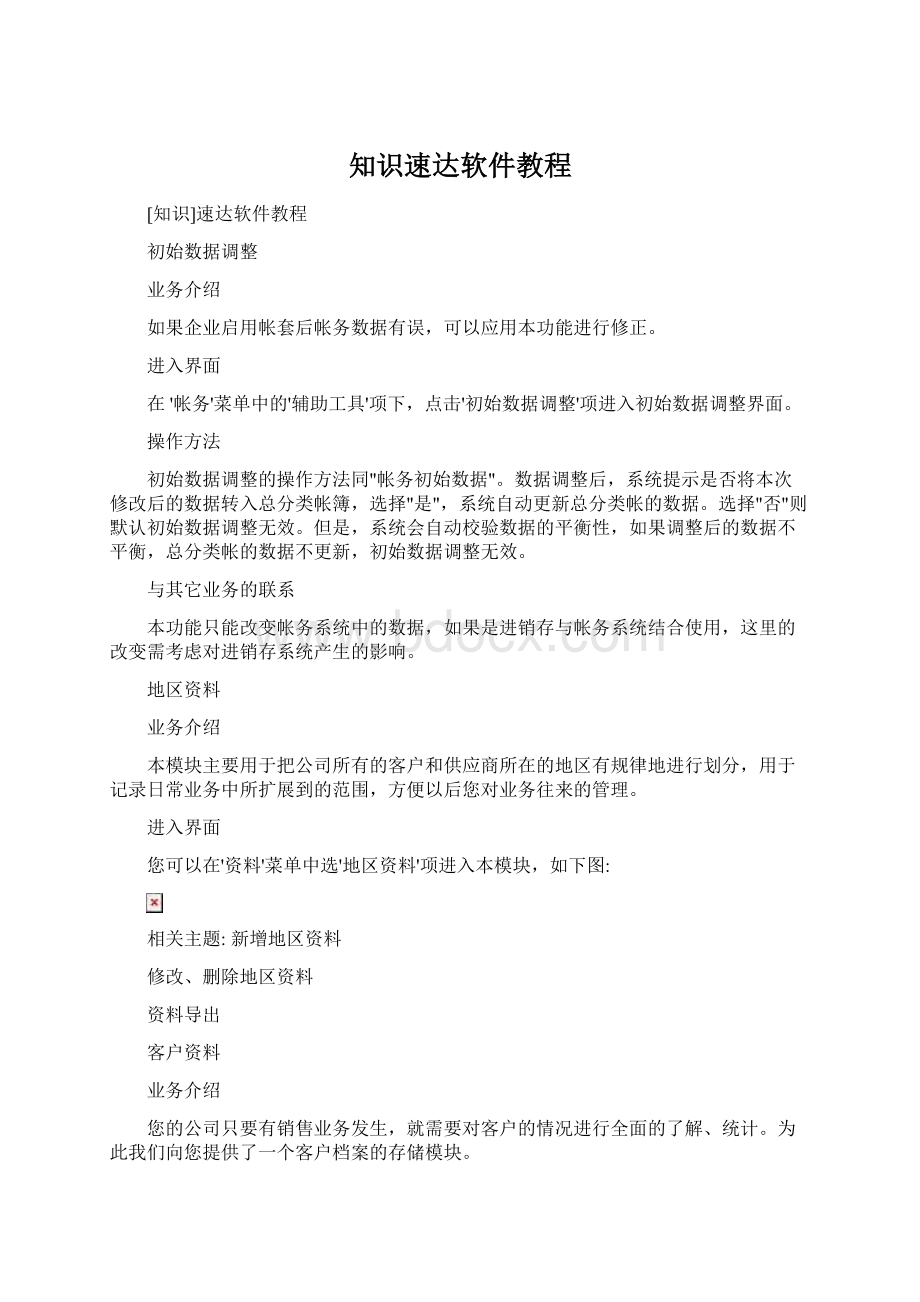
知识速达软件教程
[知识]速达软件教程
初始数据调整
业务介绍
如果企业启用帐套后帐务数据有误,可以应用本功能进行修正。
进入界面
在'帐务'菜单中的'辅助工具'项下,点击'初始数据调整'项进入初始数据调整界面。
操作方法
初始数据调整的操作方法同"帐务初始数据"。
数据调整后,系统提示是否将本次修改后的数据转入总分类帐簿,选择"是",系统自动更新总分类帐的数据。
选择"否"则默认初始数据调整无效。
但是,系统会自动校验数据的平衡性,如果调整后的数据不平衡,总分类帐的数据不更新,初始数据调整无效。
与其它业务的联系
本功能只能改变帐务系统中的数据,如果是进销存与帐务系统结合使用,这里的改变需考虑对进销存系统产生的影响。
地区资料
业务介绍
本模块主要用于把公司所有的客户和供应商所在的地区有规律地进行划分,用于记录日常业务中所扩展到的范围,方便以后您对业务往来的管理。
进入界面
您可以在'资料'菜单中选'地区资料'项进入本模块,如下图:
相关主题:
新增地区资料
修改、删除地区资料
资料导出
客户资料
业务介绍
您的公司只要有销售业务发生,就需要对客户的情况进行全面的了解、统计。
为此我们向您提供了一个客户档案的存储模块。
进入界面
您可以在导航图的'销售管理'页单击'客户资料'图标,或在'资料'菜单里,选'客户资料'菜单项进入该模块,如下图:
相关主题:
新增客户
修改、删除客户资料
客户资料的排序与导出
供应商资料
业务介绍
您的公司只要有采购业务发生,就需要对供应商的情况进行全面的了解、统计。
为此我们向您提供了一个供应商档案的存储模块。
进入界面
您可以在导航图的'进货管理'页,单击'供应商资料'图标,或在'资料'菜单里,单击'供应商资料'项进入该模块。
如下图:
相关主题:
新增供应商
修改、删除供应商资料
供应商资料的排序与导出
供应商资料注意事项
现金银行资料
业务介绍
用户在使用本系统时,所有现金账户和银行存款账户的资料,都必须在现金银行资料中事先定义,发生相关业务时才可以引用。
进入界面
从'资料'下拉菜单中选择'现金银行'项单击,即可进入界面,如下图:
相关主题:
新增现金银行
修改、删除现金银行资料
收付款方式
业务介绍
您的公司在采购货品时,可采用多种方式付款。
同样在销货过程中,收到货款的方式也是多种多样的。
因此您在支付货款(或收到货款)时,会选择一种支付方式(或收款方式)。
收付款方式包含两项内容,第一是它的名称,第二则是缺省资金帐户,缺省资金帐户是所有的'现金'和'银行存款'资料中定义的内容。
当您定义了现金或银行存款的缺省帐户后,去收款或付款时,该款项的去向或来源自动默认为您定义的帐户。
进入界面
您可以在'资料'菜单里,单击'收付款方式'菜单项,或在'进货管理'、'销售管理'页,单击'收付款方式'图标进入该模块:
相关主题:
新增收付款方式
修改、删除收付款方式资料
币种资料
业务介绍
本模块用来记录您的公司在经济业务往来中所使用币种的相关资料,方便您对以后所发生的外币业务进行帐务处理。
进入界面
您可在导航图'帐务系统'页中选择'币种资料'图标,或在'资料'菜单里,单击'币种资料'菜单项,进入该模块,如下图:
相关主题:
新增币种资料
修改、删除币种资料
收入支出类别
业务介绍
企业除了正常的经营业务收入和支出以外,可能还存在着其它收入和费用开支,因此需要事先在这里定义收入或支出类别的基础资料。
进入界面
从'资料'菜单中选择'收入支出类别'项单击,即可进入界面,如下图:
相关主题:
新增收入支出类别
修改、删除收入支出类别资料
会计科目
业务介绍
会计科目是财务部门做帐的必备工具,本模块为您提供了一套标准的会计科目。
同时它能根据您做帐的需要增加一级科目和明细科目,便于您处理帐务。
进入界面
您可在导航图'帐务系统'页中,选择'会计科目'图标,或在'资料'菜单里,选'会计科目'项进入该模块,如下图:
相关主题:
新增会计科目
修改、删除会计科目
货品类别
业务介绍
本模块是用来记录公司货品类别的基本资料。
您可以根据公司货品的具体情况,明确地把所有的货品进行分类,方便您以后对货品进行管理。
货品类别资料包含该货品类别的名称,及对该类货品与其他货品的从属关系的定义。
进入界面
您可以在导航图的'仓库管理'页,单击'货品类别'图标,或在'资料'菜单中,选'货品类别'菜单项进入模块,如下图:
相关主题:
新增货品类别资料
修改、删除货品类别资料
仓库资料
业务介绍
本模块是用来记录您公司的仓库名称和位置,您可以运用本模块的功能,设一个多元化的仓库组,对您的货品进行科学的管理
进入界面
您可以在导航图的'仓库管理'页,单击'仓库资料'图标,或在'资料'菜单,选取'仓库资料'项进入模块,如下图:
相关主题:
新增仓库资料
修改、删除仓库资料
常用计量单位
企业中不同的货品所采用的计量单位都不同,为使用户在增加货品操作时方便快捷地录入计量单位,系统提供计量单位模块供用户事先定义。
本模块的操作方法与地区资料的操作方法完全相同,请用户参照。
货品资料
业务介绍
本模块用来记录您公司货品的品名规格、种类、加权平均价等有关资料,方便您对以后所发生的销售、采购业务的
查询。
进入界面
您可以在导航图的'进货管理'、'销售管理'、'仓库管理'页面,单击'货品'图标,或在'资料'菜单里,选'货品资料'菜
单项进入该模块,如下图:
该模块有排序功能,把光标定位你要排序的字段顶部,按下鼠标右键,系统就会把这一列的数据从大到小方向排序,
再按一下鼠标,数据又会从小到大排序。
相关主题:
新增货品资料
修改、删除货品资料
隐藏货品资料
货品资料的查找与导出
分仓库存
业务介绍
本模块是用来记录您公司货品的库存情况,使您能够更准确地了解到在目前的时点上公司每样货品的存放位置、库存量。
进入界面
您可以从'资料'菜单的'分仓库存'菜单项、或单击'进货管理'、'销售管理'、'仓库管理'页中的'库存'图标,进入该模块,如下图:
操作方法
查看库存情况:
本模块为您提供了自动锁定系统。
当您把期初数输入确定后,不可以随便在本模块里对其进行增加、修改、删除,它的变动是根据您的业务变化而产生的。
当您进入本模块后,您可以利用模块右边的垂直滚动条上下移动来查看其中的资料。
与其他业务的联系
本模块的库存量是随进、销、存货品数量的变化而变化的,每次发生变化的最终结果在此反映,变化的过程将反映在货品库存日报表、月报表、产品进仓流水帐等相关的业务报表中。
货品核算方法
业务介绍
每个企业对于货品核算都有自己的核算方法,同一个企业中不同的货品核算的方法也有不同,本模块的作用主要是将不同货品的核算方法事先定义,以方便今后的货品核算。
进入界面
您可以在'资料'菜单中,选'货品核算方法'菜单项,进入本模块,如下图:
相关主题:
新增货品核算方法
修改、删除货品核算方法
货品核算方法注意事项
其它库存变动类型
业务介绍
企业的库存除了采购收货、销售发货、生产领用或退回材料、产品进仓等行为会引起变化以外,一些如借入借出等其它因素的出现,也会使企业的库存发生变化,因此,用户需要事先在此定义其它库存变动类型。
进入界面
您可以在'资料'菜单中,选'其它库存变动类型'菜单项,进入本模块,如下图:
相关主题:
新增其它库存变动类型
修改、删除其它库存变动类型
超期应收款
业务介绍
本模块是为了提示您及时催收帐款而设计的。
当您在'销售开单'时对所开单据定义了收款期限并且到期未收到货款的情况下,系统将自动弹出'超期应收款'界面提示您对某张单据进行收款。
进入界面
在您打开速达3000PROPRO管理系统时,本模块自动从屏幕上弹出来,您也可在'资料'菜单栏,选'超期应收款'项进入本模块,如下图:
本模块是由系统根据用户对销售单据定义的收款期限而提供的警示性模块,用户在此只能查看,不能修改。
部门资料
业务介绍
本模块主要是用于把您公司的所有部门归集起来,录进档案,以方便您在进行固定资产管理及工资核算时调用。
进入界面
您可在导航图'工资核算'页中选择'部门资料'图标,或在'资料'菜单中选'部门资料'项进入本模块。
如下图:
相关主题:
新增部门资料
修改、删除部门资料
员工类别
业务介绍
企业给员工发工资,一般是按员工所在部门和代码编制工资单、工资发放表,但是同一个部门工作的员工,工资费用对应的核算科目却不尽相同,例如,同一个车间中,生产工人的工资费用在'生产成本'科目核算,车间管理人员的工资费用在'制造费用'科目核算;同在一个企业中从事销售工作,在专设的销售部门中工作的员工的工资费
用在'销售费用'科目核算,而未在专设的销售部门工作的员工的工资费用在'管理费用'科目核算。
每一次工资发放后,财务人员都要将工资费用分配到相应的会计科目中进行核算,这一过程,如果是对每一位员工都进行一次的话,在员工数量达到一定程度的时候,财务人员的工作量将会很大,因此,系统提供了对员工进行分类的方法,将全部员工中凡是工资费用核算科目相同的分为一类,如对生产员工分为'生产人员',对管理员工分为'管理人员',并且在录入'员工资料'时,对每一员工所属类别进行定义,这样的话,无论工资单、工资发放表是以何种形式表示,在分配工资费用时,只要对每类员工进行一次分配就可以了。
因此,员工类别资料的操作,是用户使用工资核算系统必要准备。
进入界面
用户可以在'资料'菜单中,选'员工类别'项进入模块,如下图:
操作方法
本模块的操作方法同部门资料模块的操作方法完全相同,请用户参照。
员工资料
业务介绍
本模块是入职本公司的员工个人资料的汇总登记,是您计算员工工资的必不可少的基础资料。
进入界面
您可在导航图'工资核算'页中,选择'员工资料'图标,或在'资料'菜单里,选'员工资料'项进入本模块。
如下图:
相关主题:
新增员工资料
修改、删除员工资料
隐藏员工资料
凭证摘要
使用介绍
为了使您在录入会计凭证时能够方便快捷地输入凭证摘要的内容,提高凭证录入的速度,系统为您提供了一个
摘要库模块。
您可以预先将摘要库的内容编辑好并保存起来,以便需要时调用。
进入界面
您可以在'资料'菜单中选择'凭证摘要'菜单项,进入该模块,如下图:
本界面有左右两部分组成,左边为摘要类别组合框,右边为各类别摘要的详细内容。
相关主题:
新增摘要类别
修改、删除摘要类别
新增摘要内容
修改、删除摘要内容
新增领料单
1、当打开领料单窗口时,该窗口即处于新增状态。
如果该窗口处于修改状态,可以通过选择'编辑'菜单中的'增加'子菜单项使其处在新增状态,此时即可输入一张新的领料单。
2、输入日期:
窗口中首先显示的是当前的系统日期。
若要修改日期,请在日期编辑框中按照系统日期的格式输入新的日期。
3、修改单号:
系统自动给出一个根据当前日期信息自动产生的单号。
如果您需要修改,请在编辑框中输入新的单号,要求不能有重单。
4、选择领料仓:
单击右边的下拉按钮,下拉列表框中选择相应仓库。
5、选择领料人:
单击右边的下拉按钮,在下拉列表框中选择相应的领料人,其中的领料人是您在'员工资料'中录入的,这时只要您用鼠标单击指定的对象,即可选定。
6、在窗口下部明细列表框中录入需要领用的材料:
输入货品的品名规格
1(在品名规格栏直接输入相应货品编码。
2(通过双击该栏目,或单击该栏目右边的下拉按钮,弹出'选择货品-领料'对话框,选择货品。
计量单位:
计量单位是在定义货品资料时定义的,此处不可以修改。
数量:
在数量栏录入领料数量。
成本价:
此处的成本价是系统自动根据该货品的加权价提供的,用户不可更改。
金额:
该栏的金额,是根据数量及成本价,由系统自动计算的,用户无需操作。
每张领料单可以领用多种货品,如何在录完一种货品后增加另一种货品明细:
1(您可以用鼠标单击下一行。
2(按向下的光标键。
3(从'编辑'菜单中选择'增加明细'子菜单项。
7、录入备注:
在窗口底部的备注编辑框中输入领料附加信息。
相关主题:
领料
修改领料单
1、定位要修改的领料单。
如果单据量较少,可以通过窗口中的'前单'、'后单'按钮或者'编辑'菜单中的'首记录'、'前一记录'、'后一记录
'、'尾记录'子菜单项定位到要修改的单据。
通过选择'编辑'菜单中的'业务查找'子菜单项,弹出业务查找窗口,从中选出要修改的单据。
2、在找出的领料单中,修改任何您要修改的内容。
3、单击'确定'按钮,保存对该领料单的修改,并关闭该窗口。
单击'取消'按钮放弃对该领料单的修改,并关闭该窗口。
删除领料单
1、采用修改领料单中介绍的办法,定位到要删除的领料单。
2、从'编辑'菜单中选择'删除'子菜单项。
3、系统弹出一对话框,询问您是否确实要删除该单据。
选择'是',则相应的领料单被删除,选择'否',则放弃删除该领料单。
注:
以上领料单的修改和删除必须是在它对应的记帐凭证未登帐的情况下才能进行,否则系统将不让修改和删除。
相关主题:
领料
领料与帐务系统的连接
1、工业企业在月末结转成本时由系统自动产生如下凭证:
借:
生产成本***
贷:
原材料***
2、商业企业由用户人工制作凭证。
单击'制作凭证'按钮,便可以进入凭证录入界面进行凭证操作,完成后按'保存'按钮保存。
相关主题:
领料
新增退料单
1、当打开退料单窗口时,该窗口即处于新增状态。
如果该窗口处于修改状态,可以通过选择'编辑'菜单中的'增加'子菜单项使其处在新增状态,此时即可输入一张新的退料单。
2、输入日期:
窗口中首先显示的是当前的系统日期。
若要修改日期,请在日期编辑框中按照系统日期的格式输入新的日期。
3、修改单号:
系统自动给出一个根据当前日期信息产生的单号。
如果您需要修改,请在编辑框中输入新的单号,要求不能有重单。
4、选择退料仓:
单击右边的下拉按钮,在下拉列表框中选择相应的仓库。
5、选择退料人:
单击右边的下拉按钮,在下拉列表框中选择相应的退料人即可。
此处的退料人是您在'员工资料'中录入的。
6、在窗口下部明细列表框中录入退入的货品:
输入退入货品的品名规格
1(在品名规格栏直接输入相应货品编码。
2(通过双击该栏目或单击该栏目右边的下拉按钮弹出'选择货品-退料'对话框,选择货品。
计量单位:
计量单位是在定义货品资料时定义的,此处不可以修改。
数量:
在数量栏录入退货数量。
成本价:
此处的成本价,是系统根据该货品的加权价自动提供的,用户不可更改它。
金额:
该栏的金额是系统根据数量及成本自动产生的,用户无需操作。
每张退料单可以退入多种货品,如何在录完一种货品后增加另一种货品明细:
1(您可以用鼠标单击下一行。
2(按向下的光标键。
3(从'编辑'菜单中选择'增加明细'子菜单项。
7、录入备注:
在窗口底部的备注编辑框中输入退料附加信息。
相关主题:
退料
修改退料单
1、定位要修改的退料单
如果单据量较少,可以通过窗口中的'前单'、'后单'按钮或者'编辑'菜单中的'首记录'、'前一记录'、'后一记录
'、'尾记录'子菜单项定位到要修改的单据。
通过选择'编辑'菜单中的'业务查找'子菜单项,弹出业务查找窗口,从中选出要修改的退料单。
2(在找出的退料单中,修改任何您要修改的内容。
3(单击'确定'按钮,保存对该单据的修改,并关闭该窗口。
单击'取消'按钮放弃对该退料单的修改,并关闭该窗口。
删除退料单
1、采用修改退料单中介绍的办法,定位到要删除的退料单。
2、从'编辑'菜单中选择'删除'子菜单项。
3、系统弹出一对话框,询问您是否确实要删除该单据。
选择'是',则相应的退料单被删除,选择'否',则放弃删除该退料单。
注:
以上退料单的修改和删除必须是在它对应的记帐凭证未登帐的情况下才能进行,否则系统将不让修改和删除。
相关主题:
退料
退料与帐务系统的连接
1、工业企业在月末结转成本时由系统自动产生如下凭证:
借:
生产成本***
贷:
原材料***
2、商业企业由用户人工制作凭证。
单击'制作凭证'按钮,便可以进入凭证录入界面进行凭证操作,完成后按'保存'按钮保存。
相关主题:
退料
退料
业务介绍
在实际工作中退料是企业不可避免出现的情况,当您的生产过程需要终止或转换其它产品,您就需要退还未用完的原材料,或生产过程虽未终止,由于月末需进行会计核算,生产部门人员应把当月用剩的原材料,退还到规定的仓库里或办理假退料手续。
本模块用来记录与本次退料相关的数据。
进入界面
您可以在导航图的'仓库管理'页,选'退料'图标,或在'进销存'菜单里,选'退料'项进入退料模块,如下图:
相关主题:
新增退料单
修改、删除退料单
退料与帐务系统的连接
新增退料单
1、当打开退料单窗口时,该窗口即处于新增状态。
如果该窗口处于修改状态,可以通过选择'编辑'菜单中的'增加'子菜单项使其处在新增状态,此时即可输入一张新的退料单。
2、输入日期:
窗口中首先显示的是当前的系统日期。
若要修改日期,请在日期编辑框中按照系统日期的格式输入新的日期。
3、修改单号:
系统自动给出一个根据当前日期信息产生的单号。
如果您需要修改,请在编辑框中输入新的单号,要求不能有重单。
4、选择退料仓:
单击右边的下拉按钮,在下拉列表框中选择相应的仓库。
5、选择退料人:
单击右边的下拉按钮,在下拉列表框中选择相应的退料人即可。
此处的退料人是您在'员工资料'中录入的。
6、在窗口下部明细列表框中录入退入的货品:
输入退入货品的品名规格
1(在品名规格栏直接输入相应货品编码。
2(通过双击该栏目或单击该栏目右边的下拉按钮弹出'选择货品-退料'对话框,选择货品。
计量单位:
计量单位是在定义货品资料时定义的,此处不可以修改。
数量:
在数量栏录入退货数量。
成本价:
此处的成本价,是系统根据该货品的加权价自动提供的,用户不可更改它。
金额:
该栏的金额是系统根据数量及成本自动产生的,用户无需操作。
每张退料单可以退入多种货品,如何在录完一种货品后增加另一种货品明细:
1(您可以用鼠标单击下一行。
2(按向下的光标键。
3(从'编辑'菜单中选择'增加明细'子菜单项。
7、录入备注:
在窗口底部的备注编辑框中输入退料附加信息。
相关主题:
退料
修改退料单
1、定位要修改的退料单
如果单据量较少,可以通过窗口中的'前单'、'后单'按钮或者'编辑'菜单中的'首记录'、'前一记录'、'后一记录
'、'尾记录'子菜单项定位到要修改的单据。
通过选择'编辑'菜单中的'业务查找'子菜单项,弹出业务查找窗口,从中选出要修改的退料单。
2(在找出的退料单中,修改任何您要修改的内容。
3(单击'确定'按钮,保存对该单据的修改,并关闭该窗口。
单击'取消'按钮放弃对该退料单的修改,并关闭该窗口。
删除退料单
1、采用修改退料单中介绍的办法,定位到要删除的退料单。
2、从'编辑'菜单中选择'删除'子菜单项。
3、系统弹出一对话框,询问您是否确实要删除该单据。
选择'是',则相应的退料单被删除,选择'否',则放弃删除该退料单。
注:
以上退料单的修改和删除必须是在它对应的记帐凭证未登帐的情况下才能进行,否则系统将不让修改和删除。
相关主题:
退料
退料与帐务系统的连接
1、工业企业在月末结转成本时由系统自动产生如下凭证:
借:
生产成本***
贷:
原材料***
2、商业企业由用户人工制作凭证。
单击'制作凭证'按钮,便可以进入凭证录入界面进行凭证操作,完成后按'保存'按钮保存。
相关主题:
退料
产品进仓
业务介绍
本模块处理的业务是将您公司生产的产品存放到相应的仓库里,并记录本次存放货物的名称、数量、批号等相关的数据。
进入界面
您可以在导航图的'仓库管理'页,选'产品进仓'图标,或在'进销存'菜单里,选'产品进仓'项进入模块,如下图:
相关主题:
新增产品进仓单
修改、删除产品进仓单
产品进仓与帐务系统的连接
新增产品进仓单
1、当打开产品进仓单窗口时,该窗口即处于新增状态。
如果该窗口处于修改状态,可以通过选择'编辑'菜单中的'增加'子菜单项使其处在新增状态,此时即可输入一张新的产品进仓单。
2、输入日期:
窗口中首先显示的是当前的系统日期。
若要修改日期,请在日期编辑框中按照系统日期的格式输入新的日期。
3、修改单号:
系统自动给出一个根据当前日期信息产生的单号。
如果您需要修改,请在编辑框中输入新的单号,要求不能有重单。
4、选择进货仓:
单击右边的下拉按钮,在下拉列表框中选择相应的仓库。
5、输入批号:
在'批号'栏后,输入本次进仓货品的批号。
6、在窗口下部明细列表框中录入进仓的货品:
输入进仓货品的品名规格
1(在品名规格栏直接输入相应货品编码。
2(通过双击该栏目,或单击该栏目右边的下拉按钮,弹出'选择货品-产品进仓'对话框,选择货品。
计量单位:
计量单位是在定义货品资料时定义的,此处不可以修改。
数量:
在数量栏录入产品进仓数量。
综合成本价:
在'综合成本价'栏输入您核算的对应货品的成本价。
(此处的计价将涉及到生产成本的结转,您需在此多加留意)。
金额:
该栏的金额是根据数量及成本价,系统自动计算的,用户无需操作。
7、录入备注:
在窗口底部的备注编辑框中输入产品进仓附加信息。
相关主题:
产品进仓
修改产品进仓单
1、定位要修改的产品进仓单。
如果单据量较少,可以通过窗口中的'前单'、'后单'按钮或者'编辑'菜单中的'首记录'、'前一记录'、'后一记录
'、'尾记录'子菜单项定位到要修改的单据。
通过选择'编辑'菜单中的'业务查找'子菜单项,弹出业务查找窗口,从中选出要修改的单据。
2、在找出的产品进仓单中,修改任何您要修改的内容。
3、单击'确定'按钮,保存对该单据的修改,并关闭该窗口。
单击'取消'按钮,放弃对该单据的修改,并关闭该窗口。
删除产品进仓单
1、采用修改产品进仓单中介绍的办法,定位到要删除的单据。
2、从'编辑'菜单中选择'删除'子菜单项。
3、系统弹出一对话框,询问您是否确实要删除该单据。
选择'是',则相应的产品进仓单被删除,选择'否',则放弃删除该产品进仓单。
注:
以上产品进仓单的修改和删除,必须是在它对应的记帐凭证未登帐的情况下才能进行,否则系统将不让修改和删除。
相关主题:
产品进仓
产品进仓与帐务系统的连接
产品进仓业务由系统将自动产生记帐凭证,凭证格式如下:
借:
产成品***
贷:
生产成本***
相关主题:
产品进仓
库存盘点
业务介绍
存货因为数量较多、收发频繁、计量误差、管理不善、自然损耗等原因,有可能导致库存数量与帐面数量不符。
为了避免帐实不符的